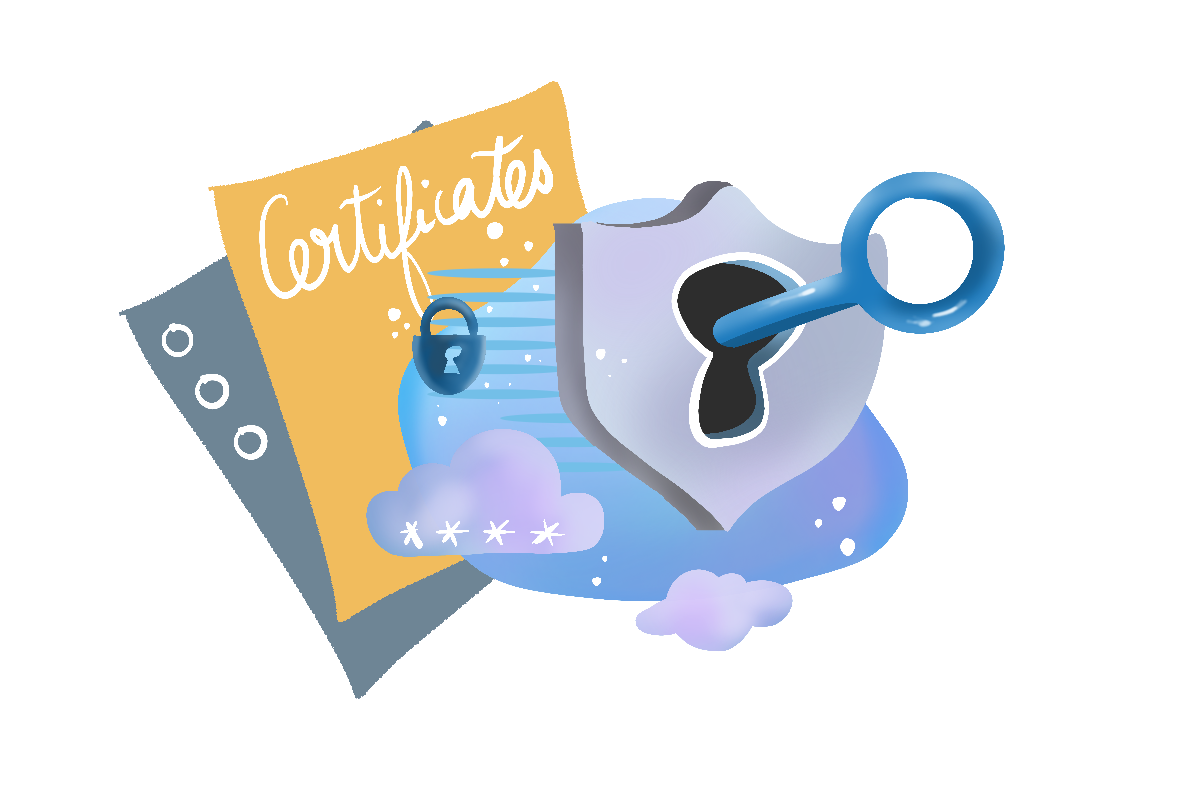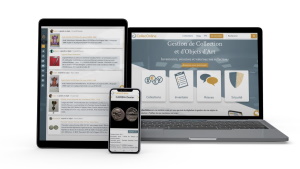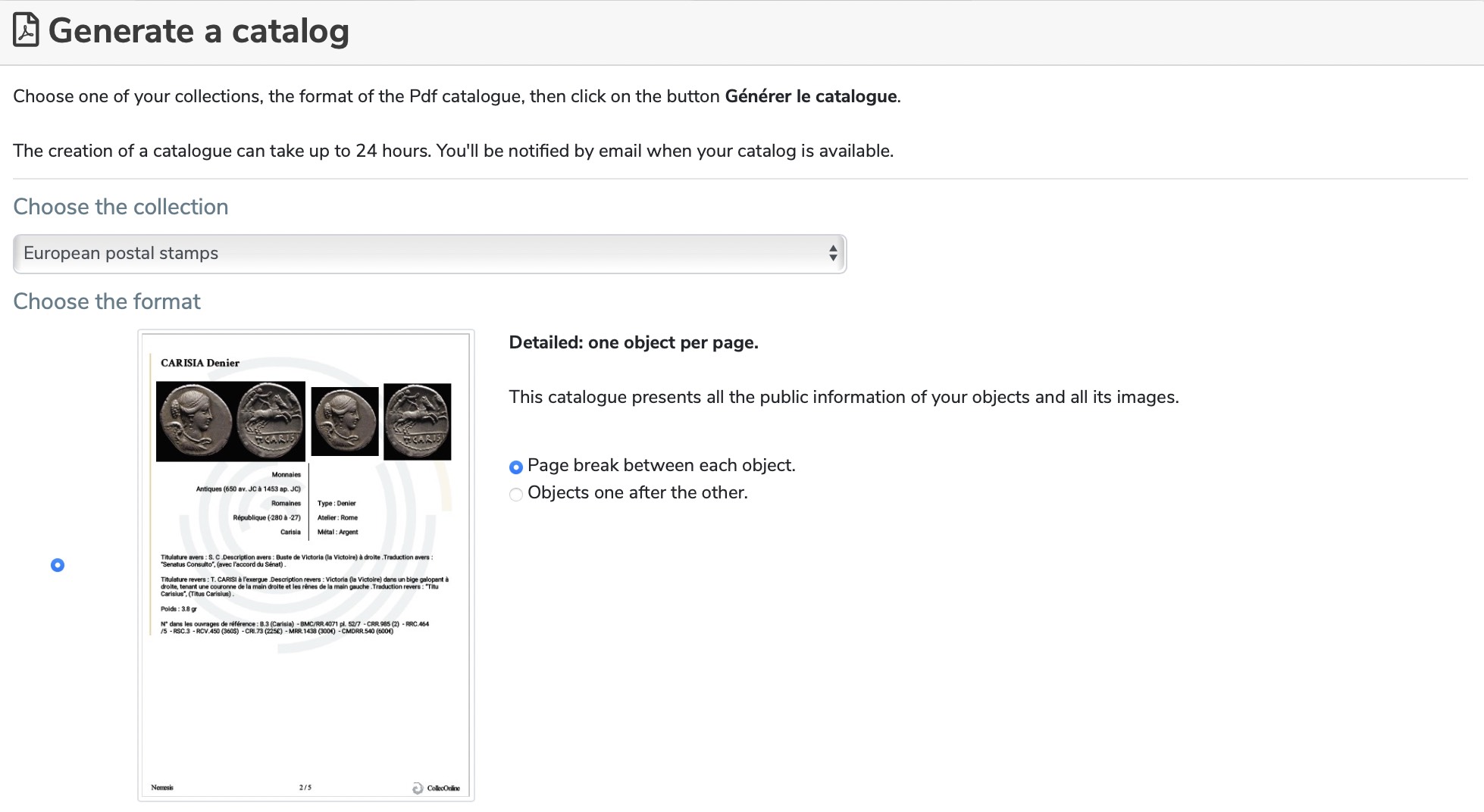¡Cree una colección en 7 pasos en CollecOnline!
Tiempo de lectura 9 min
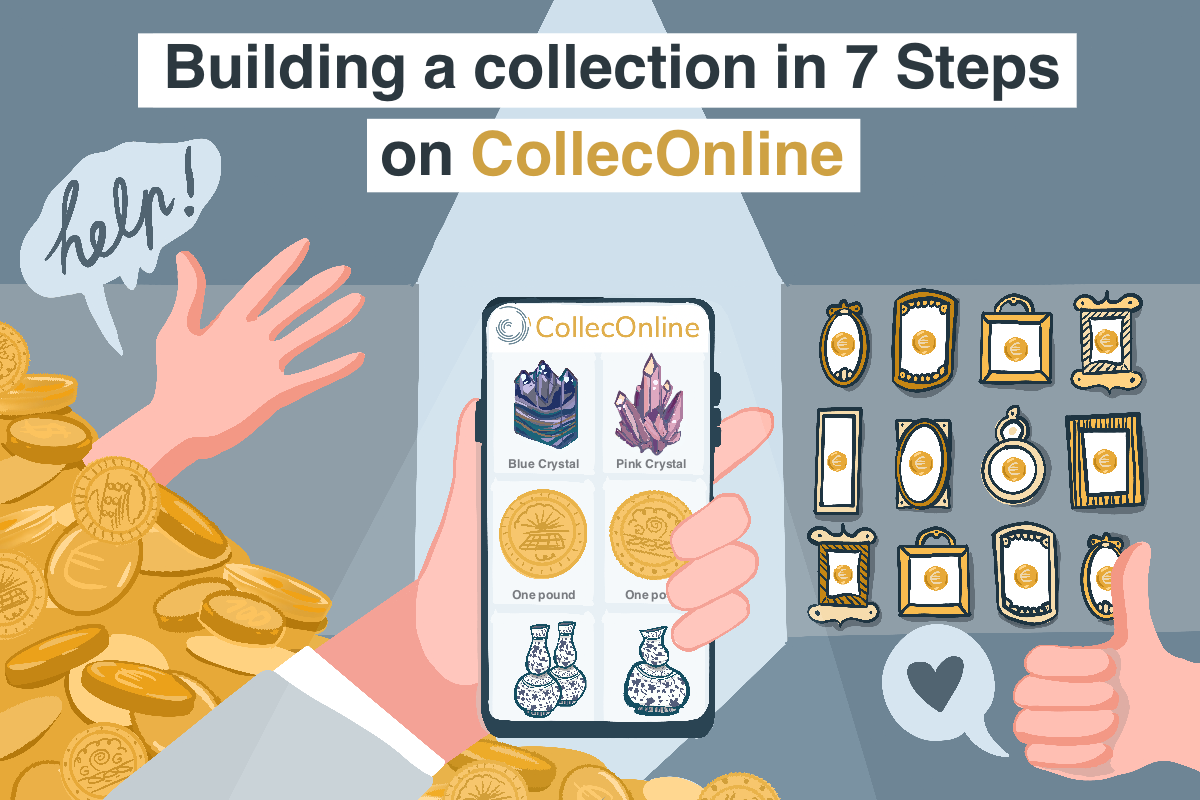
En este artículo repasaremos la creación de una cuenta en CollecOnline, la configuración de su perfil, la creación de su primera colección, la navegación por la plataforma y la búsqueda de objetos adquiribles en nuestro Mercado.
- Crear una cuenta
- Crear una colección
- Add items to your collection
- Completa tu perfil
- Extraer información
- Comercializar, proponer y adquirir objetos de colección
- Protege tus objetos con un Certificado de Antigüedad
Este artículo es una traducción automática, para leer el documento en su idioma original, pulse aquí.
Paso 1 : Crear una cuenta
Para empezar, comencemos creando una cuenta en CollecOnline.
Haga clic en el botón inicio de sesión en la parte superior de la página y haga clic en el botón crear una cuenta.
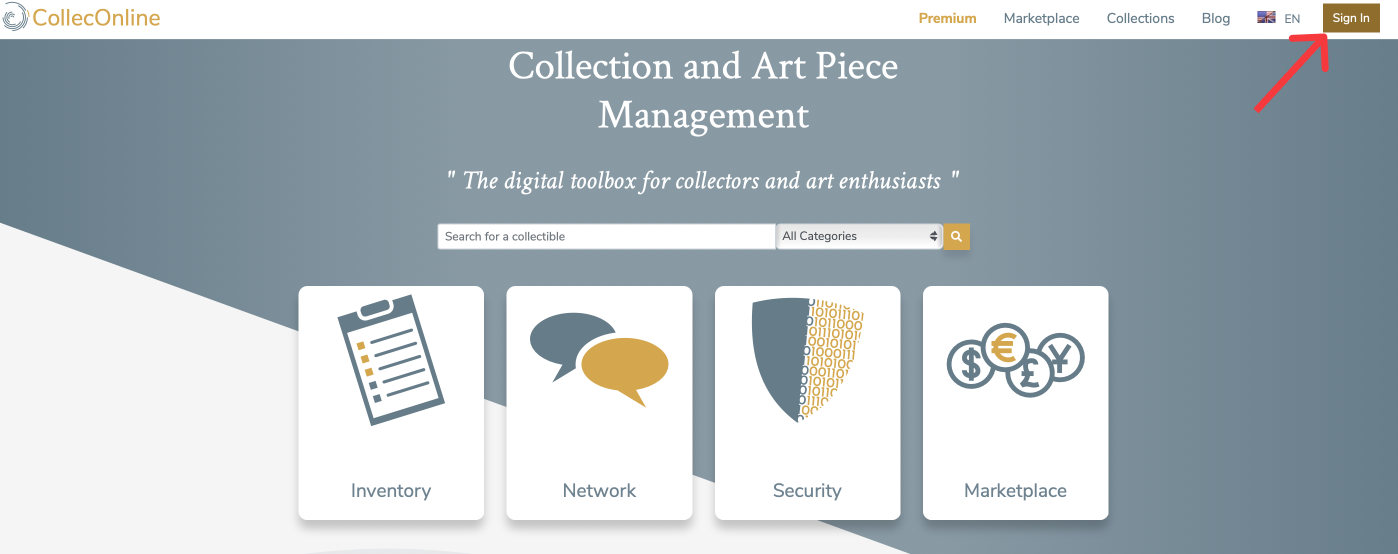
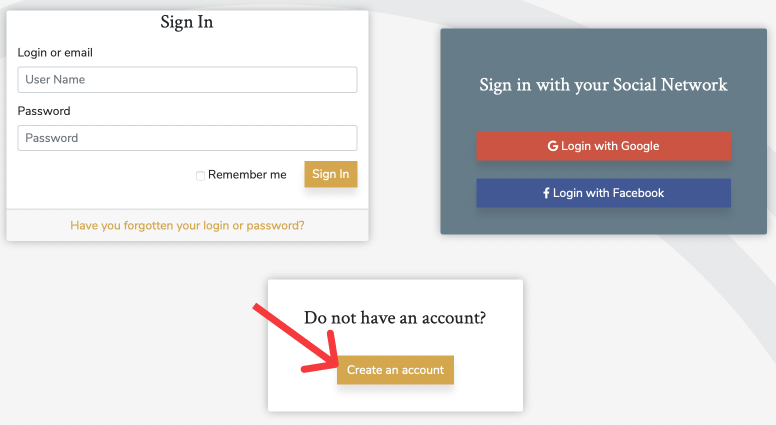
Rellena el formulario o inicia sesión con tu cuenta de Facebook o Google.
Para tu nombre de usuario, puedes utilizar tu nombre, una dirección de correo electrónico o elegir un seudónimo si quieres que tu perfil sea privado. Elija una contraseña sólida y haga clic en Ccrear. ¡Felicidades! Ya tienes una cuenta en Colleconline.
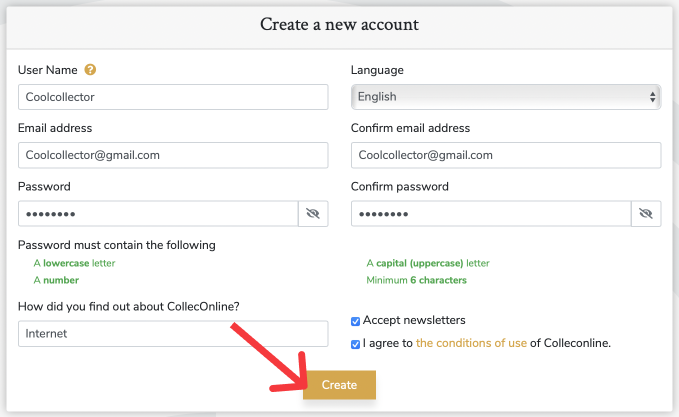
Si más adelante decides cambiar tu nombre de usuario, eres libre de hacerlo. Ve a la sección Parámetros y modifica tu nombre de usuario.
Paso 2 : Crear una colección
¡Tenga en cuenta que una colección y un objeto son dos entidades distintas! En CollecOnline, leerá regularmente sobre “colecciones” y “objetos”. Una colección es un álbum ilustrado en el que los coleccionistas guardan sus objetos, mientras que un objeto es un artículo coleccionado por un coleccionista (puede ser todo tipo de cosas; plantas, sellos, monedas…).
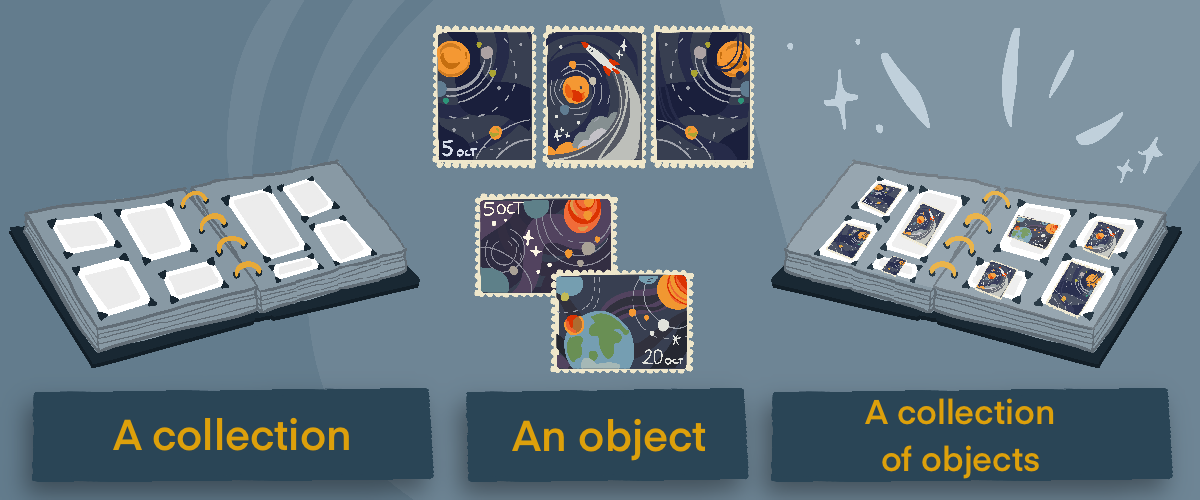
![]()
Creando tu colección y eligiendo categorías
Para crear una colección de artículos haz clic en el botón +nueva colección. Añade un nombre a tu colección y selecciona quién puede verla. Elige las categorías adecuadas y añade una imagen de portada. Cuando hayas terminado, haz clic en guardar tu colección y empieza a añadir tus tesoros en su interior
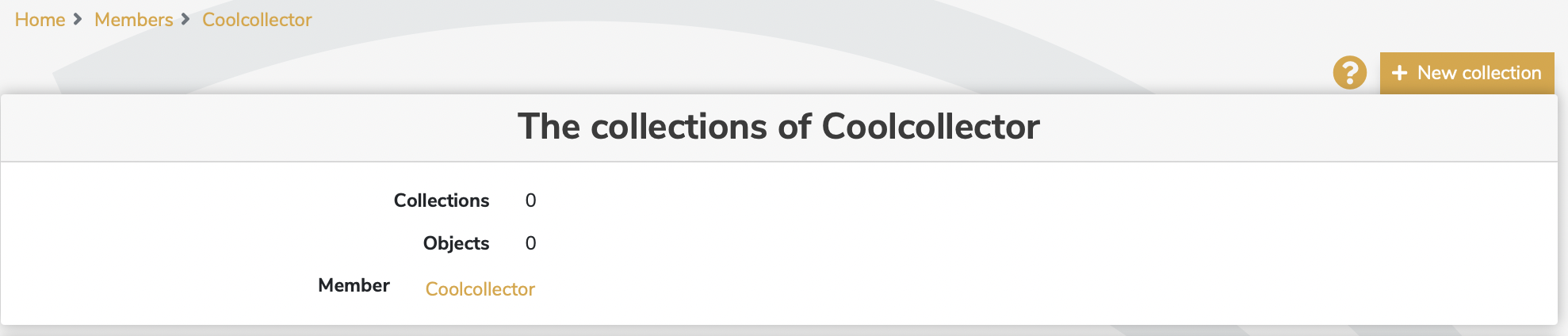
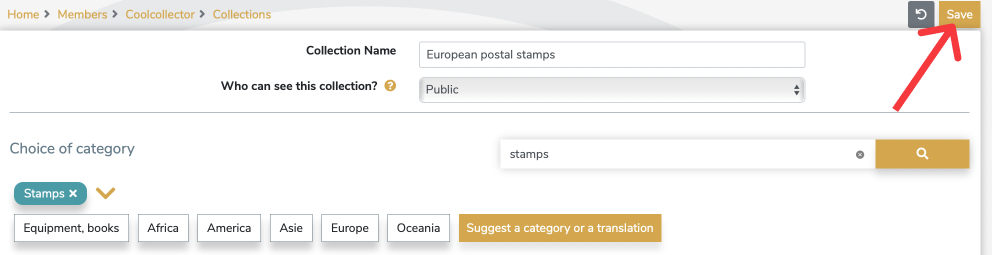
![]()
Elegir la configuración de privacidad
Después de crear una nueva colección y seleccionar en qué categorías entra tu colección, selecciona Quién puede ver esta colección. Sigue adelante y selecciona tu configuración de privacidad ideal, no te preocupes, siempre puedes volver atrás y cambiar estos ajustes más adelante. A algunos coleccionistas les gusta subir las fotos de sus objetos, añadir todas las descripciones y organizar sus colecciones antes de compartirlas con todo el mundo. Para hacer lo mismo, selecciona primero la opción privada y cuando estés listo, modifica la configuración de privacidad a pública!
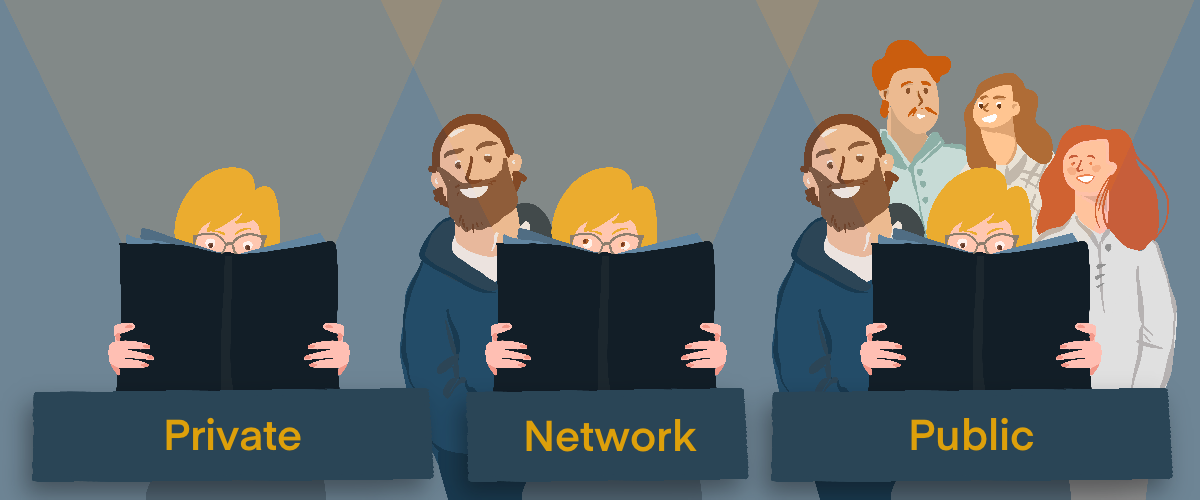
Puedes seleccionar una de las tres opciones de privacidad: ¿quieres compartir tu colección con el mundo y ponerla como pública? Quieres compartir esta colección sólo con tusred? ¿Quiere mantener esta colección en secreto y mantenerla privada?
Al crear una nueva colección, se te pedirá que añadas una imagen de portada. Puedes subir una imagen directamente desde tu ordenador haciendo clic en Seleccionar en el ordenador o tomar una foto.
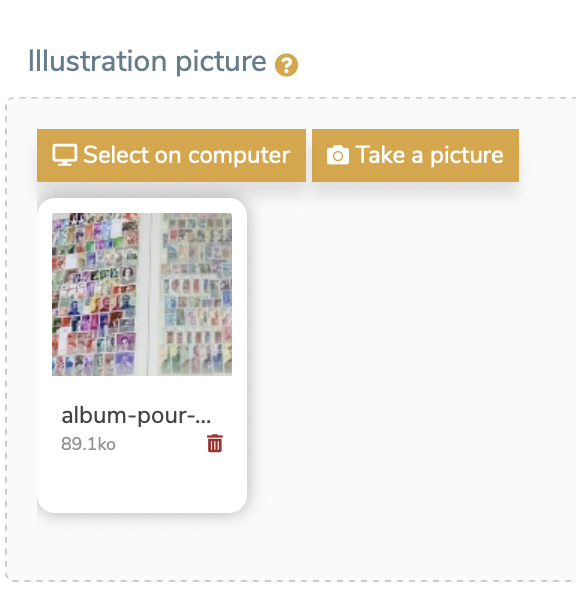
Una vez que subas la foto perfecta para tu colección, guarda tu progreso pulsando el botón guardar en la parte superior derecha de la página.
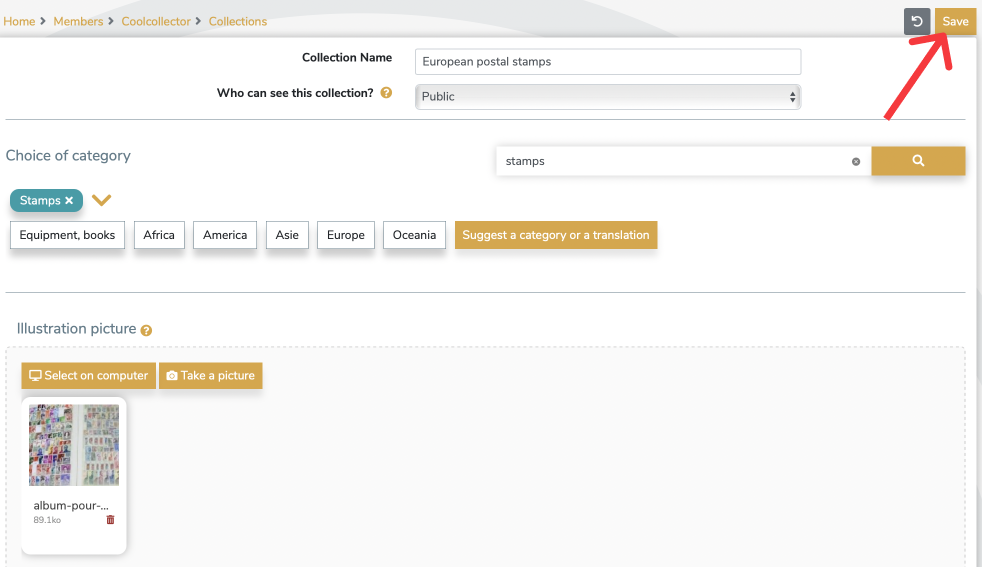
![]()
Configuración de la privacidad: herencia de una colección a un objeto
Al añadir un nuevo objeto, el elemento heredará la misma configuración de privacidad que su colección. Este principio de herencia de la confidencialidad y las categorías ahorra tiempo, especialmente si tienes un gran número de objetos en tus colecciones.Si es necesario, puedes designar una configuración de privacidad específica para cada uno de tus elementos dentro de una colección.
![]()
Modificar una colección
Cuando se registra en CollecOnline, se le pide que seleccione sus áreas de interés. Automáticamente, crearemos una colección para usted, basada en estos intereses. Esto le permitirá empezar rápidamente a clasificar su objeto. Estas colecciones se generan para ahorrar tiempo, son personalizables y puede eliminarlas.
Para modificar una colección, haz clic en Acciones, en la parte superior derecha de la página justo al lado de +nuevo elemento. El botón Acciones abrirá un menú desplegable, puedes pulsar en Editar colección si quieres hacer unos pocos cambios, pulsar en Ordenar objetos para modificar el orden de tus objetos dentro de una colección y, por último, pulsar Borrar colección para eliminar definitivamente una colección.
.
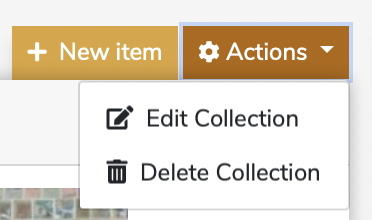
Paso 3: añade artículos a tu colección
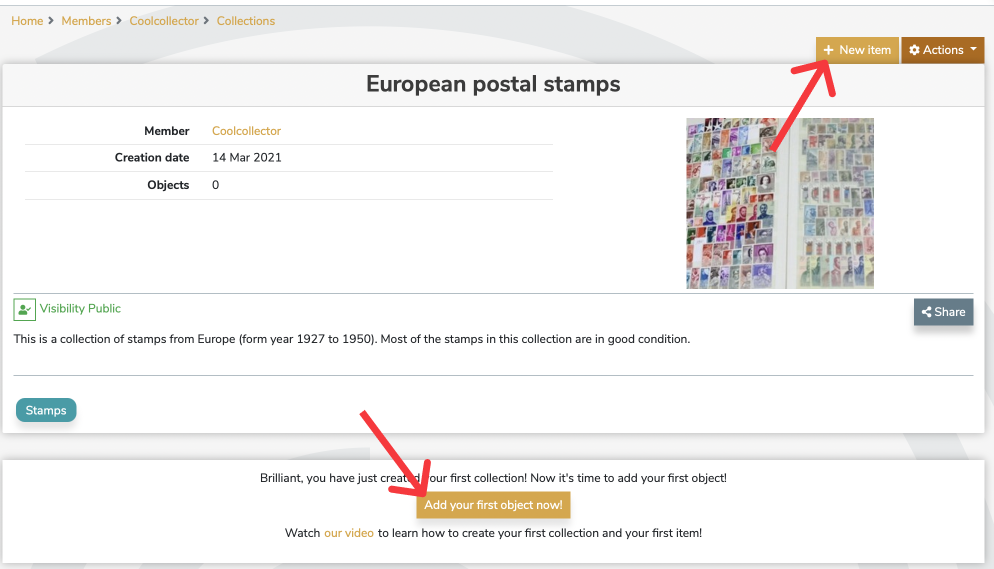
Para añadir objetos a tu colección, selecciona el botón +nuevo elemento. El formulario del objeto se te presentará; rellena el título, rellena los detalles y sube imágenes. No olvides guardar los cambios antes de salir de la página. Bien hecho, ¡acabas de subir tu primer objeto!
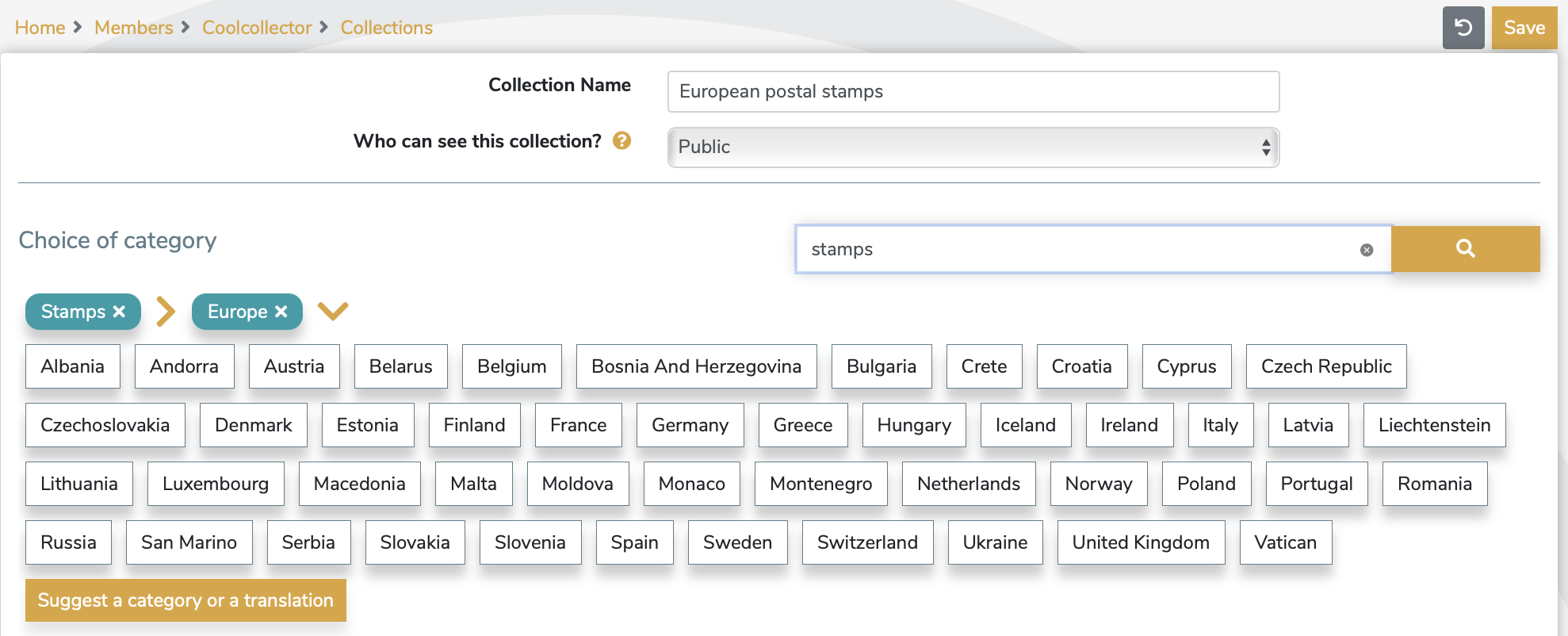
Seleccionar las subcategorías adecuadas de su objeto le asegurará una colección bien organizada.
![]()
Agrega imágenes de tu objeto
Para añadir imágenes a tu objeto, puedes Seleccionar archivos de tu ordenador o directamente tomar una foto.
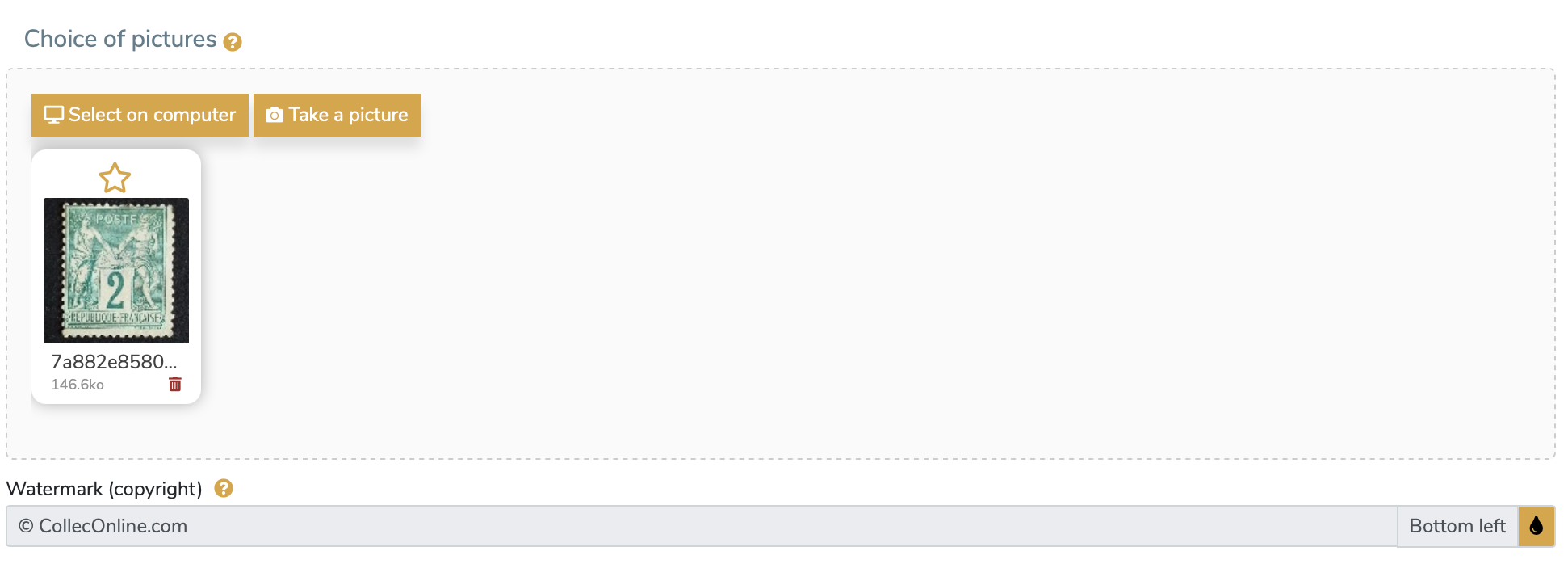
A continuación, puedes recortar tu imagen y utilizar los iconos azules de la parte superior derecha para girar o hacer zoom en tu imagen.
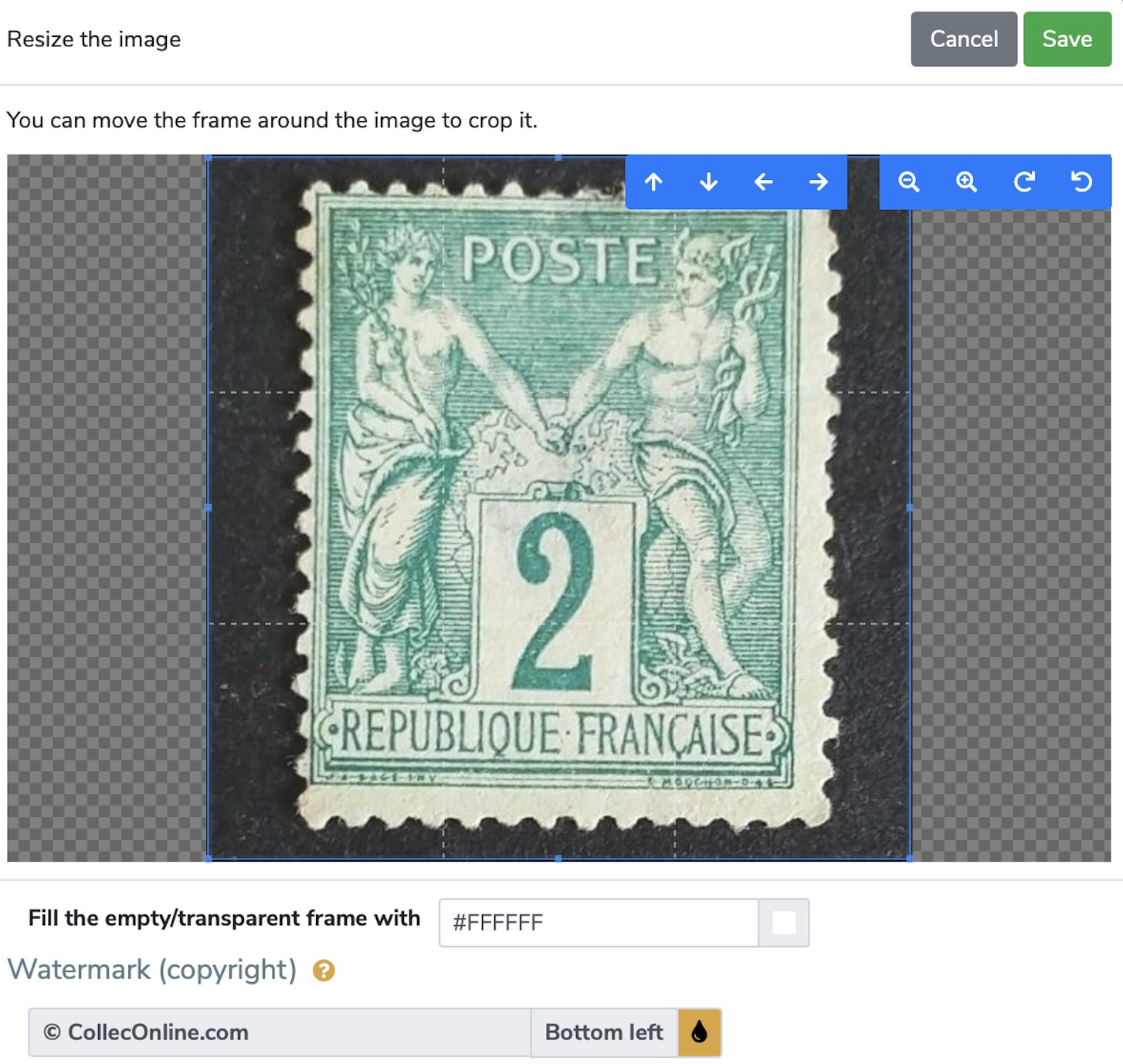
Para más información sobre el editor de imágenes, haz clic aquí: https://www.colleconline.com/en/blog/57/tips-and-tricks-about-colleconline
![]()
Elige una categoría para tu objeto
Como hemos dicho antes, tu objeto hereda la misma categoría que tu colección, pero siempre puedes refinarla. Un objeto puede ser clasificado de forma más precisa, puede seleccionar la categoría correspondiente a su objeto entre una gran elección de subcategorías específicas.
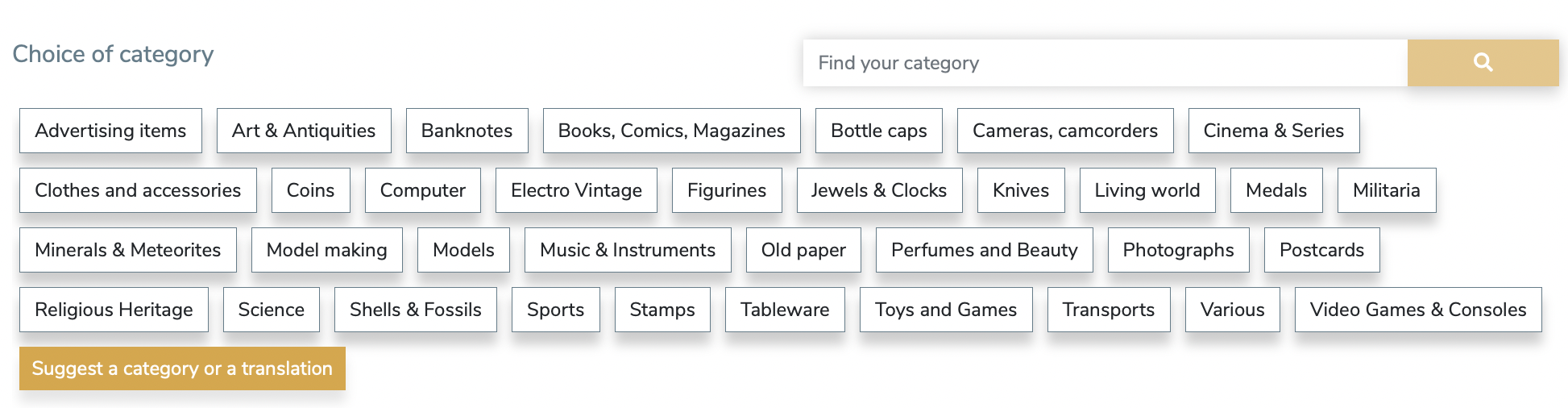
Por ejemplo: has creado una colección de monedas, dentro de tu colección tienes una moneda antigua, una moneda moderna y una moneda medieval. En este caso, la categoría adecuada para la colección podría ser "Monedas" y puede seleccionar subcategorías más específicas para cada una de estas monedas.
![]()
Rellena la descripción y características de tu objeto
Una vez que un objeto ha sido añadido a una colección, puede rellenar su ficha de descripción: el estado general del objeto, la fecha de compra, el país de producción si se conoce, los materiales, etc. Si añade una descripción detallada que evoque la historia, las fotos y cuente la historia de su objeto, aumentará el valor de su artículo.
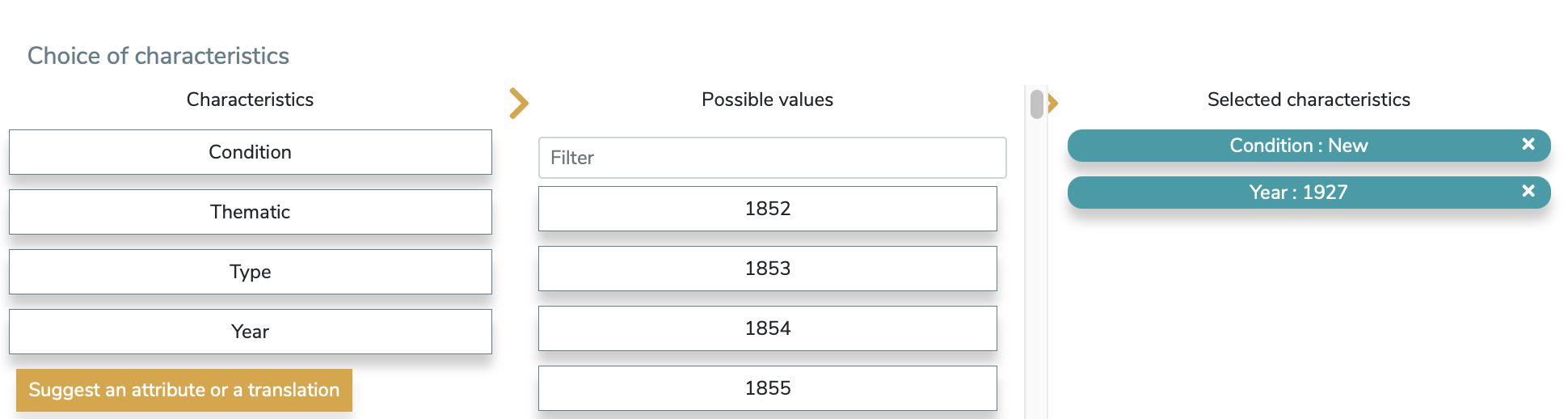
Una descripción detallada de tu objeto también permite una mayor visibilidad de tu objeto si tu perfil está configurado como público. Si su perfil y su objeto están en modo privado, esta descripción detallada le ayudará igualmente a encontrar este objeto más rápidamente entre sus colecciones utilizando el motor de búsqueda de CollecOnline.
Para las suscripciones clásicas y premium, si desea personalizar las características de sus objetos y necesita orientación, haga clic en este enlace: https://www.colleconline.com/en/blog/98/made-in-august-custom-characteristics-and-watermarks
Si no encuentra una categoría o subcategoría específica, o si tiene algún tipo de sugerencia, no dude en ponerse en contacto con nosotros a través del correo electrónico contact@colleconline.com. Trabajar juntos nos permitirá perfeccionar la estructura de árbol y las categorías de la plataforma!
![]()
Modificar la configuración de privacidad de tu objeto’
Como se ha visto anteriormente, tu objeto hereda el mismo grado de confidencialidad que tu colección. Puedes cambiar esta configuración en cualquier momento.
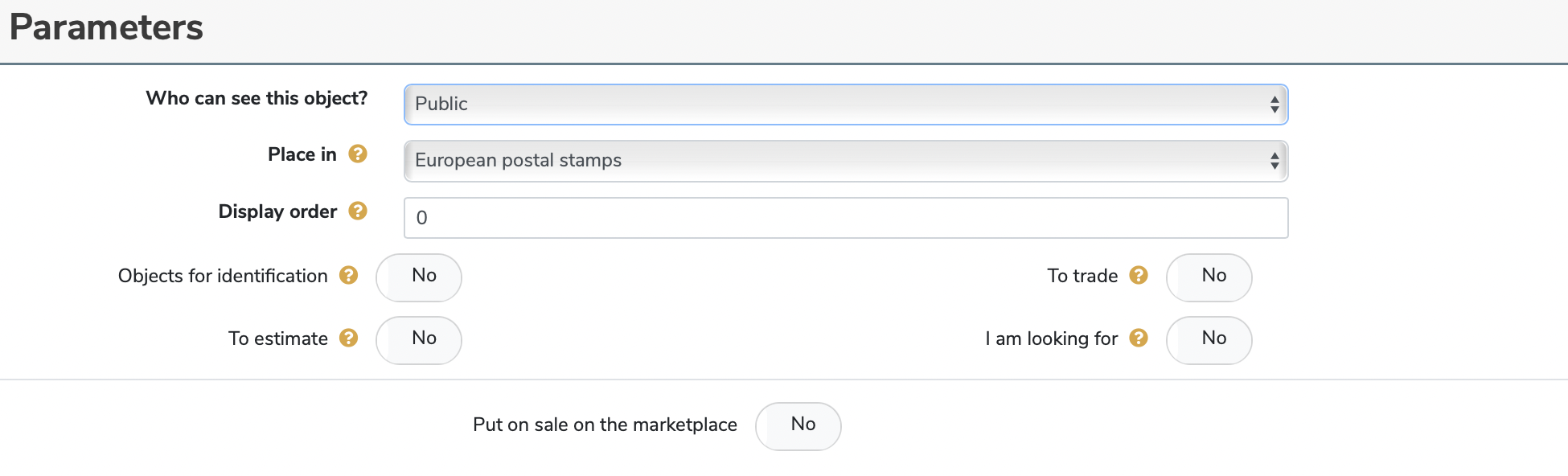
Haz clic en el botón superior derecho Acciones, luego Editar objeto, desplázate hacia abajo hasta encontrar la sección Parámetros. Haz clic en el botón Quién puede ver este objeto y selecciona la configuración de privacidad adecuada.
![]()
Completa tu formulario de información de compra y venta
El formulario de información de compra y venta le permite registrar información privada sobre su objeto. Rellenar este formulario le permite seguir el historial de su producto y le ayuda en el proceso de trazabilidad de este objeto. (reclamación, robo, herencia, matrimonio, divorcio, declaración de plusvalía...).
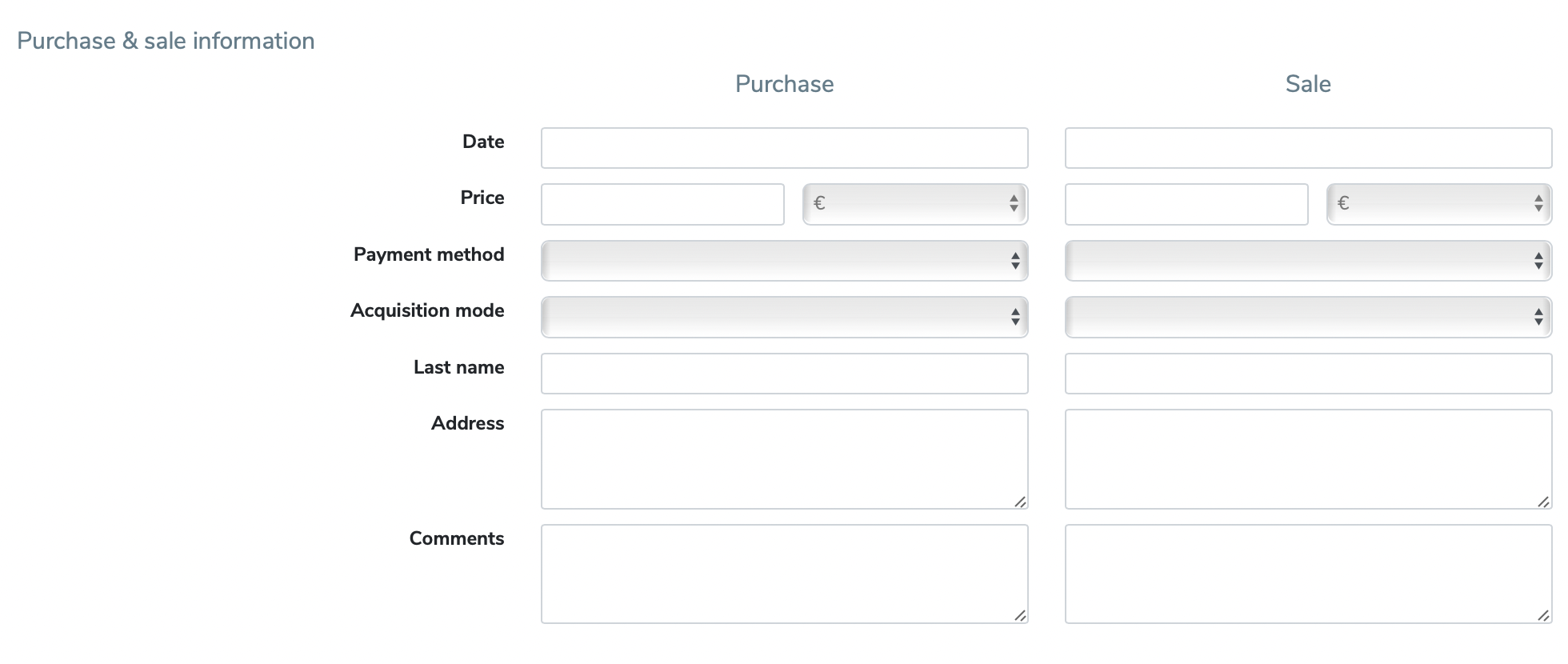
Este formulario permite almacenar documentos como facturas y certificados de autenticidad. Es importante tener en cuenta que este formulario y la información que proporcione sólo serán visibles para usted, incluso si su objeto está a la vista del público. Esta información también alimenta tu página de Contabilidad donde podrás ver la suma de tus precios de compra, venta, estimación, valoración, etc. : https://www.colleconline.com/en/Report/Stats.
Tenga en cuenta que este formulario sirve para registrar sus datos de compra y venta, pero no le permite poner su objeto a la venta en el Mercado.
![]()
Modificar un objeto
Para editar un objeto guardado, haga clic en el botón Acciones y seleccione Editar objeto. Podrá modificar el nombre, la categoría, la descripción, los documentos adjuntos y las imágenes asignadas al objeto.
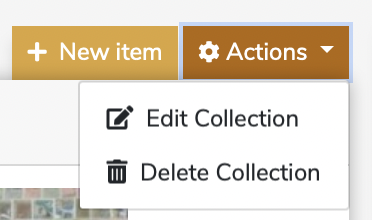
Paso 4: completa tu perfil
Después de crear una nueva colección y añadir objetos a ella, es el momento de completar tu perfil de miembro añadiendo una foto de perfil, rellenando una pequeña descripción sobre ti o tus intereses y cambiando tu visibilidad. Puedes optar por un perfil público o un perfil privado si quieres gestionar tus colecciones de forma privada.
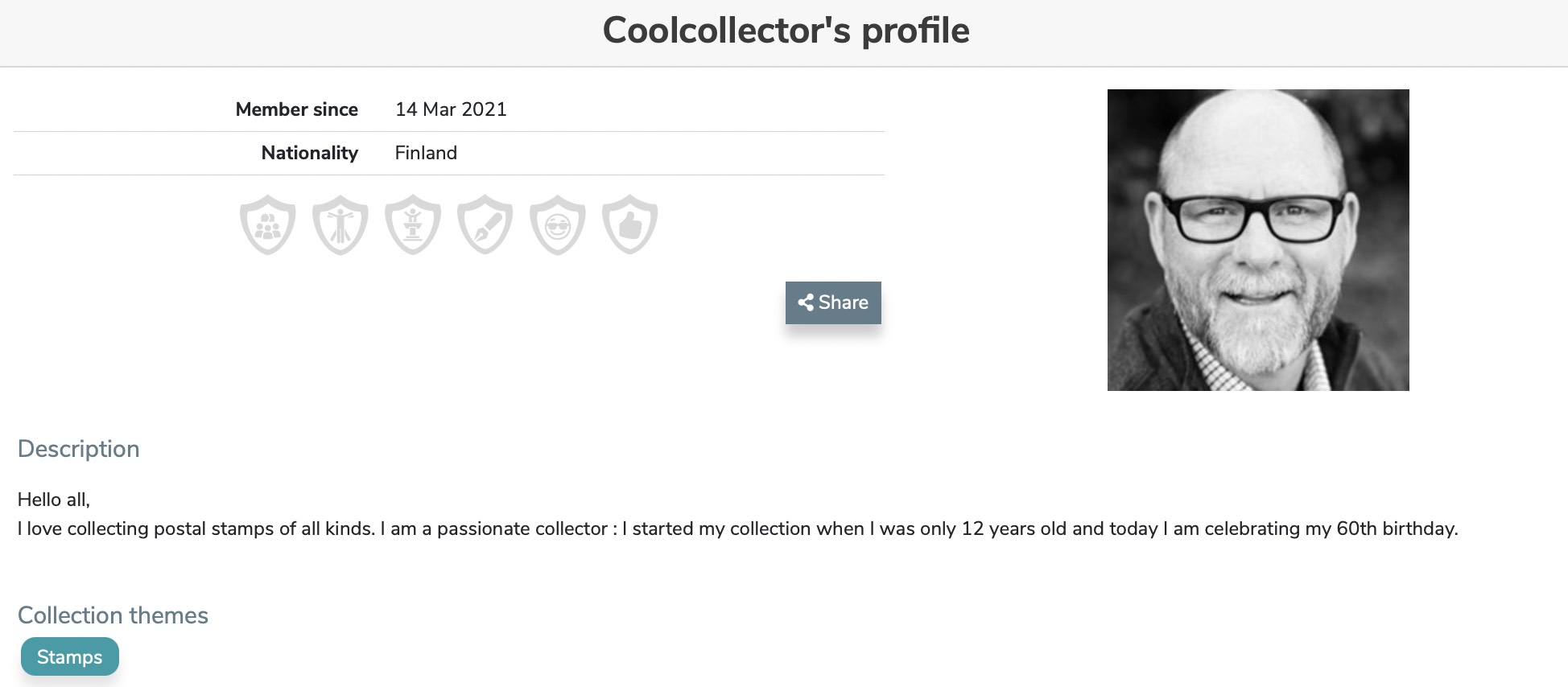
Paso 5: extraer tu información
En CollecOnline, puede generar un catálogo a partir de sus colecciones de objetos. Este catálogo representa toda la información pública de sus objetos e imágenes. Es muy práctico si quiere archivar sus colecciones en una carpeta o llevarlas consigo en formato papel. Tienes dos opciones disponibles en el sitio para extraer tu información: un formato PDF o un formato Excel. Ten cuidado, para hacerlo, primero debes empezar por añadir una nueva colección y objetos, si no lo has hecho ya.
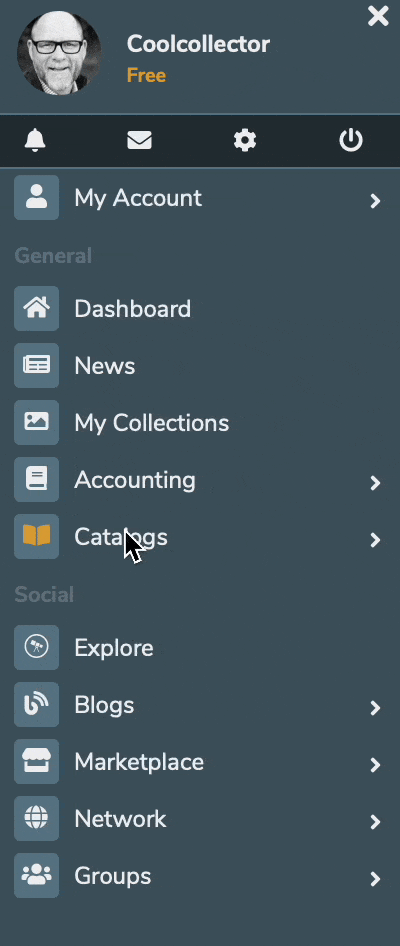
En la barra de navegación de la izquierda, bajo su perfil, encontrará una sección de Catálogo y luego los botones de PDF o Excel. La creación de un catálogo puede tardar a veces hasta 24 horas. Cuando su catálogo esté disponible, le informaremos por correo electrónico.
Para las suscripciones clásicas y premium, además del formato de catálogo detallado, ofrecemos formatos de catálogo sintético o de mosaico para satisfacer aún más sus necesidades.

 |
|
Paso 6 : Mercado, oferta y adquisición de objetos de colección.
Tanto si buscas algo único, como si te estás iniciando en el mundo del coleccionismo, tanto si eres un inversor como un coleccionista experimentado, tenemos una amplia selección de artículos ofrecidos por nuestros miembros. En la sección Mercado, en la barra de navegación superior, encontrarás todos los artículos que están disponibles para su compra o intercambio.


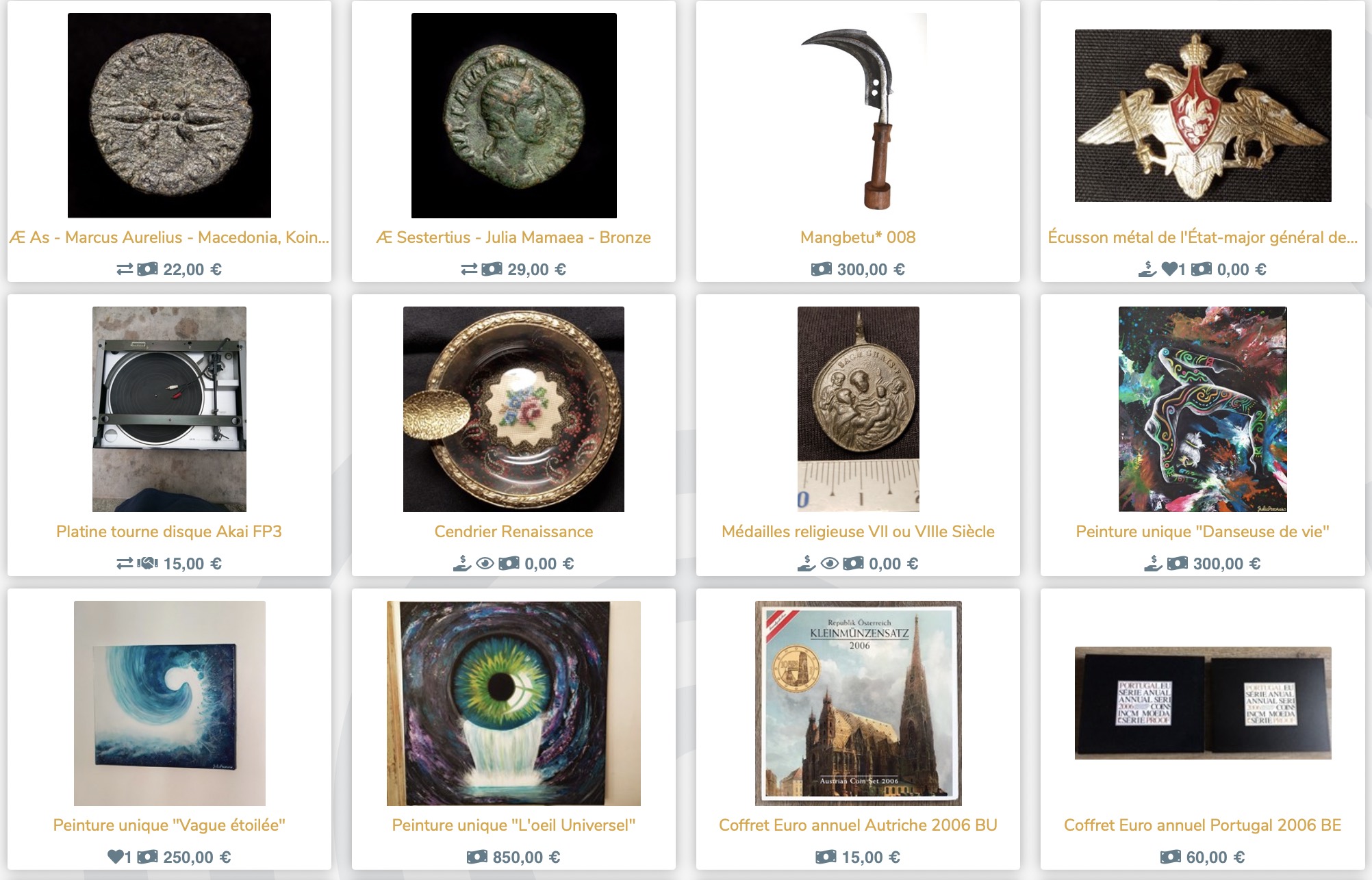
Para saber más sobre el Mercado haga clic aquí: https://www.colleconlinhttps://www.colleconline.com/en/blog/112/buy-or-sell-your-collectibles-and-art-pieces-on-colleconline-marketplace
Paso 7: proteja sus objetos mediante un Certificado de Anunciación.
Genere un Certificado de Antigüedad en CollecOnline para proteger sus objetos de colección. Estos certificados son documentos seguros, intemporales, para probar la propiedad sobre su objeto (fotografías, factura, certificado de autenticidad...) no han sido alterados desde la fecha de certificación.
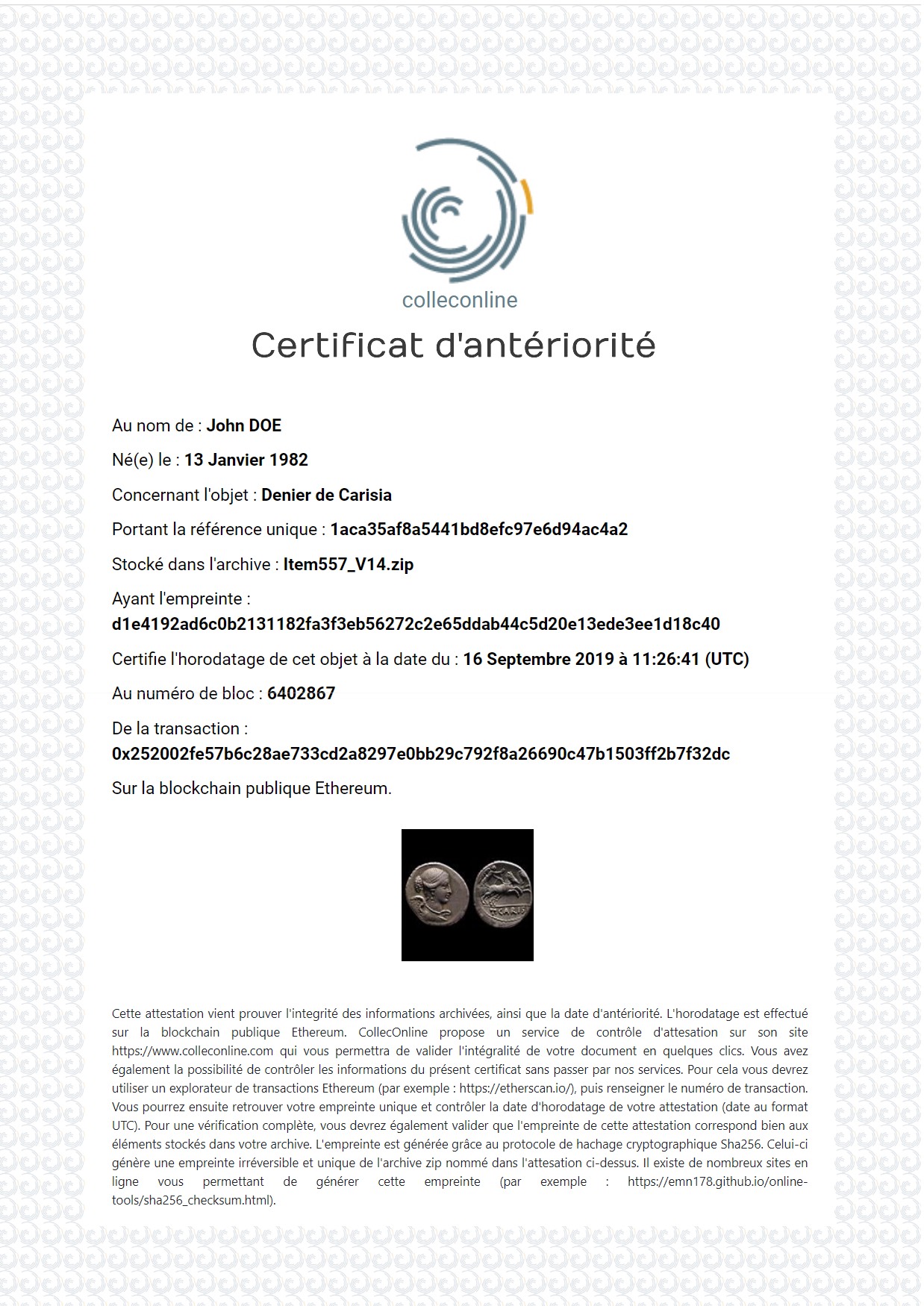
Este tipo de certificado puede ser muy útil para resolver un litigio en diversas situaciones. Por ejemplo, en el caso de un matrimonio seguido de un divorcio, es muy importante, en el contexto de una división de bienes, poder demostrar lo que se ha adquirido antes, durante y después del matrimonio. Lo mismo ocurre en las siguientes situaciones en las que tendrá que justificar sus posesiones de la forma más precisa posible: reclamación (para la compañía de seguros), robo (para la policía), declaración de plusvalía (para Hacienda), herencia (para el notario) ....